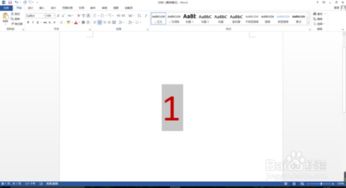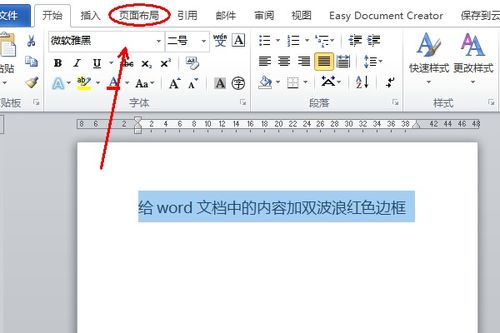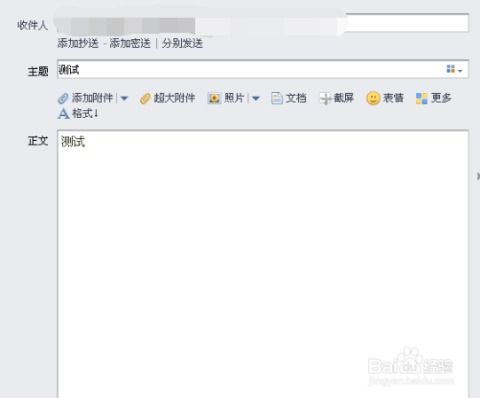让Word文档字符间距瞬间优雅:轻松加宽2磅
在日常的办公和学习中,Word文档作为我们常用的文字处理工具,提供了许多便捷的功能来美化和调整我们的文字排版。其中,“字符间距加宽2磅”这一操作,虽然看似简单,但却能在很大程度上提升文档的整体美观度和可读性。今天,我们就来详细聊一聊如何在Word中设置字符间距加宽2磅,以及这一操作背后的原理、应用场景和注意事项。
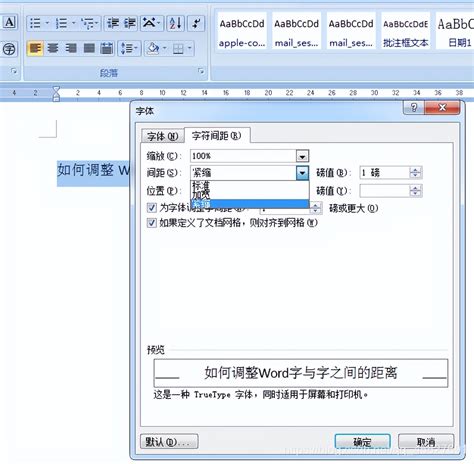
一、字符间距是什么?
首先,我们得明白什么是字符间距。字符间距,指的是文档中每个字符(包括字母、数字、标点符号等)之间的空间距离。在Word文档中,默认的字符间距是标准的,每个字符之间有一定的间隙,但并不会过于紧凑或稀疏。然而,在某些情况下,比如为了突出某些内容、调整文档的排版或者满足特定的格式要求,我们就需要手动调整字符间距。

二、为什么要加宽字符间距?
1. 提升可读性:在某些情况下,默认的字符间距可能会使得文字看起来过于紧凑,影响阅读体验。适当加宽字符间距,可以让文字更加清晰,减轻读者的视觉压力。

2. 美观性:加宽字符间距,可以让文字排版更加整齐、美观,特别是在制作海报、宣传册等需要强调视觉效果的文档中,这一操作尤为重要。

3. 格式要求:在某些学术论文、书籍出版等领域,可能会有明确的格式要求,规定字符间距需要达到一定的宽度。
三、如何在Word中设置字符间距加宽2磅?
接下来,我们就来详细讲解一下如何在Word中设置字符间距加宽2磅。这里以Word 2019为例,其他版本的Word操作大同小异。
1. 打开Word文档:首先,我们需要打开要编辑的Word文档。
2. 选择文本:用鼠标或者键盘快捷键(如Shift+方向键)选择你想要调整字符间距的文本。如果你想要对整个文档的字符间距进行调整,可以直接跳过这一步。
3. 打开字体对话框:点击菜单栏中的“开始”选项卡,然后在“字体”组中,点击右下角的“字体”对话框启动器(一个小箭头)。这个对话框提供了许多关于字体样式和格式的选项。
4. 调整字符间距:在“字体”对话框中,切换到“高级”选项卡。在这里,你可以看到“字符间距”的设置选项。默认情况下,这个选项是“标准”。我们需要将其改为“加宽”,然后在“磅值”框中输入“2磅”。
5. 应用更改:点击“确定”按钮,应用更改。这时,你会发现选定的文本字符间距已经加宽了2磅。
四、字符间距加宽2磅的实际应用
了解了如何在Word中设置字符间距加宽2磅之后,我们来看看这一操作在实际中的应用场景。
1. 标题和副标题:在制作PPT、报告或者书籍时,标题和副标题通常需要更加醒目和突出。通过加宽字符间距,可以让这些文字更加显眼,吸引读者的注意力。
2. 强调内容:在文档中,如果需要强调某些重要的内容或者观点,可以通过加宽字符间距来使其与其他文字区分开来。这样做不仅可以让读者更加容易捕捉到关键信息,还可以提升文档的整体美观度。
3. 特殊排版:在某些特殊的排版要求下,比如制作海报、宣传册等,字符间距的调整可能是必要的。通过合理设置字符间距,可以让文字排版更加符合设计需求,提升视觉效果。
五、注意事项
虽然字符间距加宽2磅是一个简单的操作,但在实际应用中还是需要注意以下几点:
1. 适度原则:字符间距不宜过宽或过窄。过宽的字符间距会让文字看起来稀疏、不紧凑;而过窄的字符间距则会让文字看起来拥挤、难以阅读。因此,在设置字符间距时,需要根据实际情况进行适度调整。
2. 一致性原则:在同一文档中,尽量保持字符间距的一致性。如果某些部分的字符间距加宽了2磅,而其他部分仍然保持默认设置,那么整个文档看起来就会显得不够统一和协调。
3. 考虑读者需求:在设置字符间距时,需要考虑到读者的阅读习惯和视力情况。对于视力较差的读者来说,过窄的字符间距可能会增加阅读难度;而对于喜欢简洁明了的读者来说,过宽的字符间距可能会让他们觉得不够紧凑和直观。
4. 备份文档:在进行任何格式调整之前,最好先备份一下文档。这样,在调整过程中如果出现任何问题或者不满意的地方,都可以随时恢复到原来的状态。
六、结语
通过以上的介绍,相信你已经对“Word字符间距加宽2磅”这一操作有了深入的了解。在实际应用中,合理利用这一功能可以让你的文档更加美观、可读性强。无论是制作报告、PPT还是书籍出版等场景,都可以通过调整字符间距来提升文档的整体质量。当然,在设置字符间距时也需要考虑到适度原则、一致性原则以及
- 上一篇: 冒险岛51级后高效练级攻略
- 下一篇: 揭秘:免费获取Q币的绝妙方法!
-
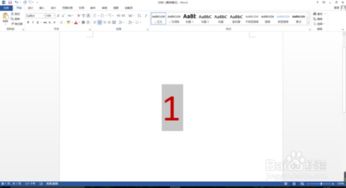 Word中将十一打成圆圈数字的方法资讯攻略11-26
Word中将十一打成圆圈数字的方法资讯攻略11-26 -
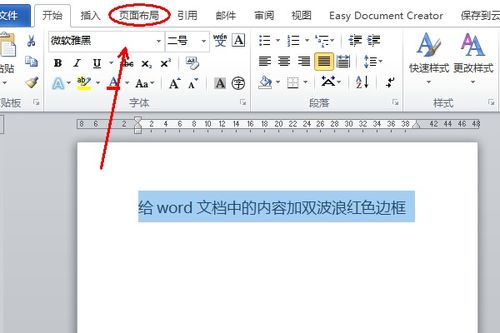 如何在Word中为图形添加阴影效果资讯攻略11-10
如何在Word中为图形添加阴影效果资讯攻略11-10 -
 轻松解决Word无法启动转换器mswrd632的问题,告别wpc困扰!资讯攻略11-12
轻松解决Word无法启动转换器mswrd632的问题,告别wpc困扰!资讯攻略11-12 -
 Q&A:Word里光速移动光标的绝妙技巧,你掌握了吗?资讯攻略11-13
Q&A:Word里光速移动光标的绝妙技巧,你掌握了吗?资讯攻略11-13 -
 在Word文档中轻松插入箭头图标的步骤资讯攻略11-22
在Word文档中轻松插入箭头图标的步骤资讯攻略11-22 -
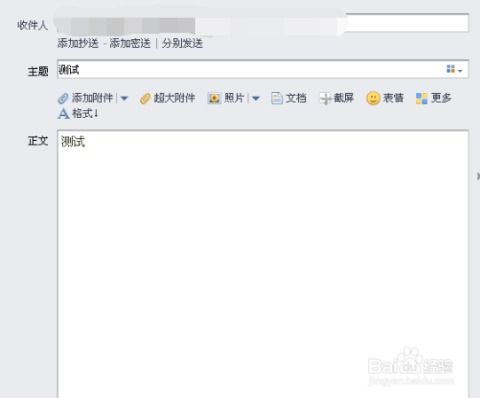 轻松学会:如何通过QQ邮箱发送Word文档资讯攻略11-25
轻松学会:如何通过QQ邮箱发送Word文档资讯攻略11-25